
キーボードが故障すると確かにイライラするかもしれません。壊れたキーボードをどうやって直すのですか?今日は、キーボードの故障を修正する方法に関する一連のチュートリアルを説明します。今後この問題が発生した場合でも、キーボードの故障を修正する方法を他の人に尋ねる必要はなくなります。

1. キーボードがドライバーであるかどうかを確認するには、下部にある [スタート] メニューをクリックします。左隅 コントロール パネルを開きます
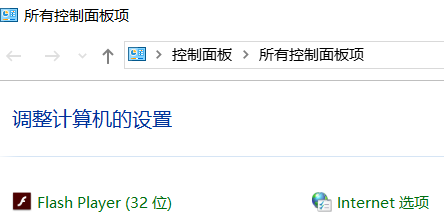
2. コントロール パネルのキーボードをクリックします
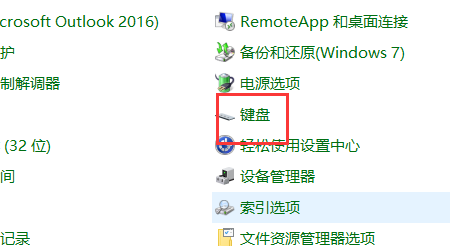
3.キーボードは正常に動作しています
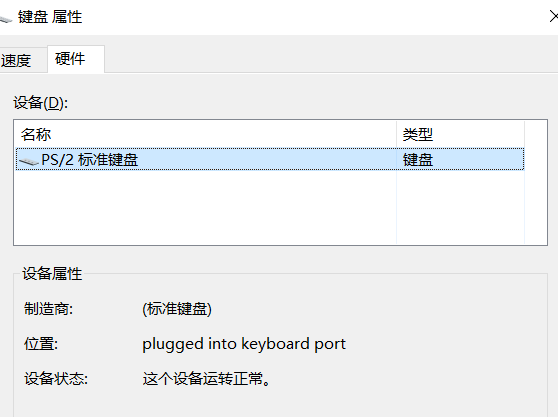
4.手順 3 のデバイスが正常に動作しない場合は、[プロパティ] をクリックしてドライバーを更新し、更新後に再起動します
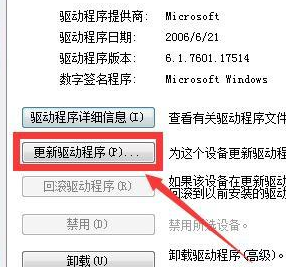
5. それでも失敗する場合は、コンピューターを右クリックして管理ボタンを開きます
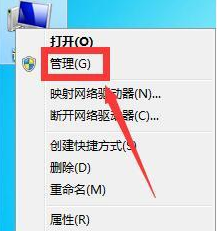
6. デバイス マネージャーを開きます
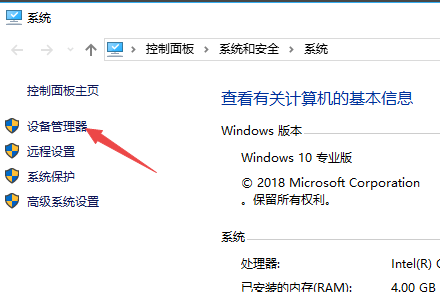
7. 右下隅のドライバーのインストールが再起動するまで待ちます。
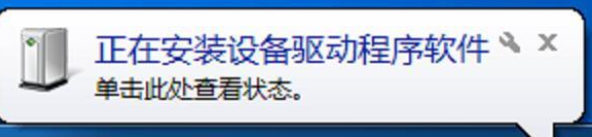
8. インストール後にキーボードが使用できない場合は、上記の操作を行うとラインが緩む可能性があります。行が正しく挿入されているか確認してください
以上がWindows 7 システムでキーボードが故障した場合の対処方法の詳細内容です。詳細については、PHP 中国語 Web サイトの他の関連記事を参照してください。